21 个回答
不管是大学生还是上班族,大家对于PPT制作软件肯定都不陌生,在平时的学习或工作过程中,我们都会用到PPT制作软件。今天,我就来分享一些好用的PPT制作软件。
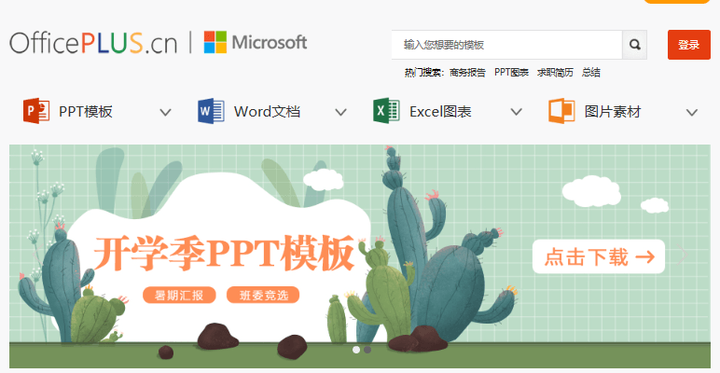
一、Office Plus
OfficePlus 是微软Office 官方在线模板网站。涵盖了PPT模板、Excel图表、图片素材等内容。同样可以免登陆直接在线下载模板使用。它还有专门的分类,比如像论文模板,还有简历模板。
二、PPT宝藏
人如其名,一个PPT的宝藏库。拥有大量的PPT模板、素材、背景以及PPT教程,不需登录,完全免费,零门槛下载。绝对的良心网站。
三、PPT 遥控器
PPT 遥控器是百度推出的一款可以使用手机来遥控PPT 的工具,当你的电脑安装了这款软件,只需使用微信扫一扫,电脑和手机同时联网,手机就可以遥控PPT,而且还支持备注、激光笔等功能。
四、优品PPT
优品PPT上也有很多的模板可供用户选择,有很多商务风的模板,也有一些非常小清新的模板,质量也比较高。
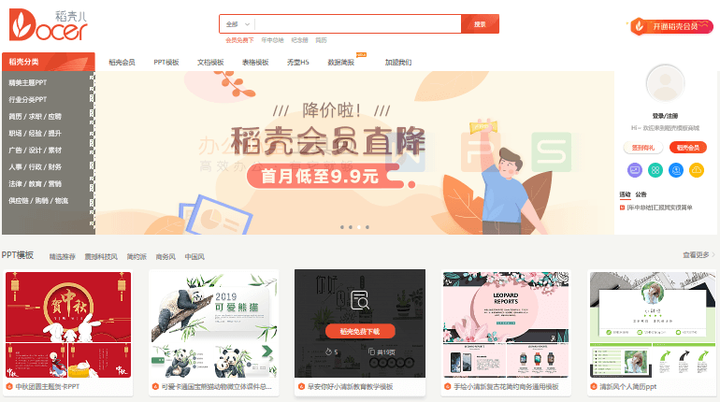
五、稻壳儿
稻壳儿是WPS 推出的Office 文档资源分享平台。它上面有PPT模板、PPT图表、图片等素材,它上面还有专业的专业的PPT 设计师,你还可以找他们有偿制作可定制的PPT,当然它上面还有很多免费高质量的文档,免费的模板已有5000 个,你可以随心挑选。
六、千图网PPT
千图网是一个免费素材网站,它也有PPT 专区,它上面有大量的PPT,你只需注册,就可以下载PPT 模板了,它还会根据你的浏览,给你推荐相关的内容,你可以选择背景,简历,课件等来筛选自己想要的PPT。
七、Focusky
Focusky,是一款新型多媒体幻灯片制作软件,操作便捷性以及演示效果超越PPT,主要通过缩放、旋转、移动动作使演示变得生动有趣。传统PPT单线条时序,只是一张接一张切换播放,而Focusky打破常规,采用整体到局部的的演示方式,以路线的呈现方式,模仿视频的转场特效,加入生动的3D镜头缩放、旋转和平移特效,像一部3D动画电影,给听众视觉带来强烈冲击力。
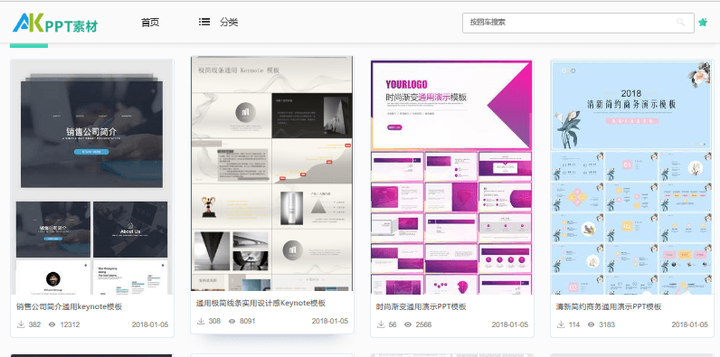
八、Keynote
Keynote是在MAC系统下的,只能在苹果设备中使用编辑功能,,由于继承了苹果公司简约的灵活,keynote整体风格比较适合简单一句话或者大量精美图片构成的演示。
九、Slides
Slides是一个在线制作幻灯片网站。它简洁的操作界面,让你一看就可以学会。你不需要下载任何东西,在线制作,所有东西都会保存在云端,它同时适配电脑,平板和手机,还可以导出为PDF和网页版,让你离线也可以随时演示浏览。
十、SlideShare
SlideShare 是一个幻灯片和文档分享网站,它也是世界上最大的幻灯片分享网站,上面汇集了各行各业的达人,分享了很多有质量的干货,你可以上传各种格式的文件,像PPT,PDF,Doc 等等。你可以将看到的幻灯片嵌入到网页,还可以通过邮箱分享,还可以下载。
以上分享的10种制作PPT的软件,希望在学习或是工作的过程中可以助大家一臂之力。
做PPT用什么软件好?
相信很多朋友最熟悉的莫过于微软三件套中的 Powerpoint ,也叫幻灯片演示软件,但在使用它制作PPT之前,如果你的电脑没有安装这款软件,需要先下载安装,安装完了还需要登录验证,有些朋友暂时没有能力订阅 Microsoft 365 或是购买授权码,可能还得去网上找各种方法,比较麻烦。
但其实,现在已经诞生了非常多的 在线PPT制作工具 ,对比由来已久的Office三件套,这些在线PPT制作工具的优势在于: 在线使用、免安装,免费,支持链接分享、文件传输更方便 ,且工具学习或使用门槛低、开箱即用的特点,受到了很多人的欢迎~
其中最具代表的莫过于原 亿图图示 团队打造的新产品 BoardMix博思白板 ,一款好用的 在线PPT制作工具 ,内置制作PPT常用的各项工具,如文本、形状、图片、表格、便签、 思维导图 、emoji表情符号、等,可以轻松地制作出一份好看的PPT。
先上图!下面是小博在 BoardMix博思白板中简单制作的 5 页PPT幻灯片,效果看着还不错吧(✿◡‿◡)
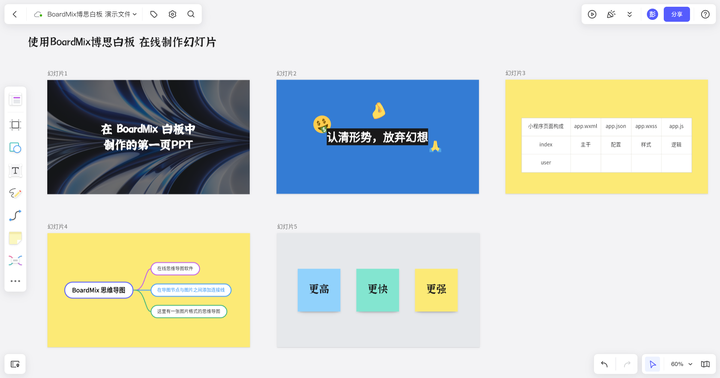
>> 相关阅读:
看完效果图,让我们一起来看一下,如何使用 BoardMix博思白板制作PPT幻灯片:
新建白板
BoardMix博思白板是一个 以白板为载体的在线工具 ,因此在制作PPT之前,我们要先创建一个白板。
打开 BoardMix博思白板官网
boardmix.cn
,点击页面中央的「免费使用」,进入 BoardMix博思白板主页。
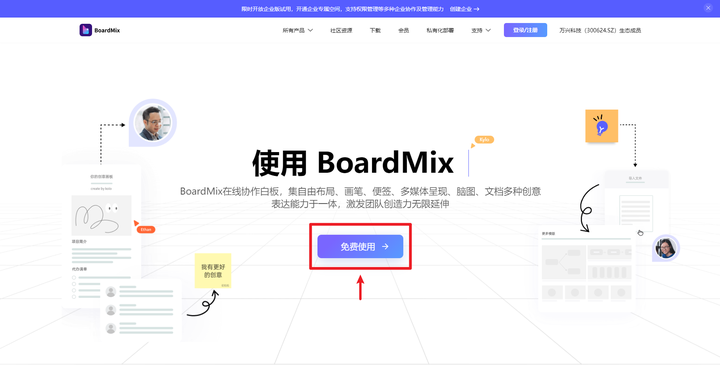
点击 BoardMix主页的「 新建白板 」,创建一个新的白板。
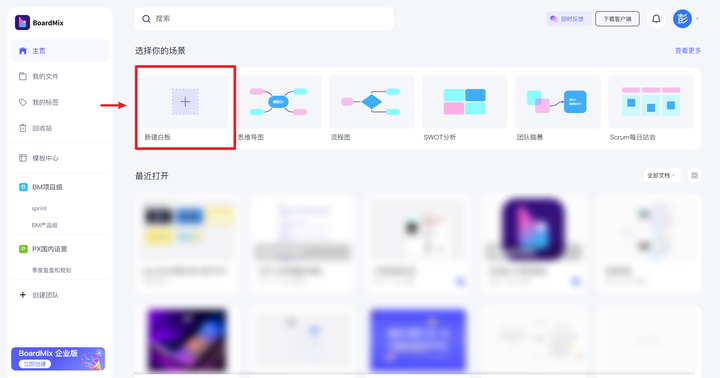
新建幻灯片页面
打开刚创建的白板,点击左侧工具栏的「 容器 」,固定比例容器中提供了 2种常见的幻灯片尺寸 —— 16:9 和 4:3 ,选择其中一个,在白板任意位置单击,创建一个空白的幻灯片页面。
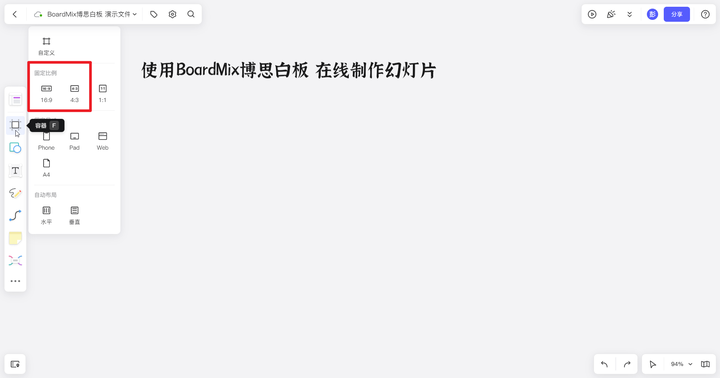
编辑幻灯片内容
创建好幻灯片页面后,我们就可以开始在幻灯片上编辑内容了,点击左侧工具栏的「文本」工具,在幻灯片上单击,即可插入一个 文本框 。
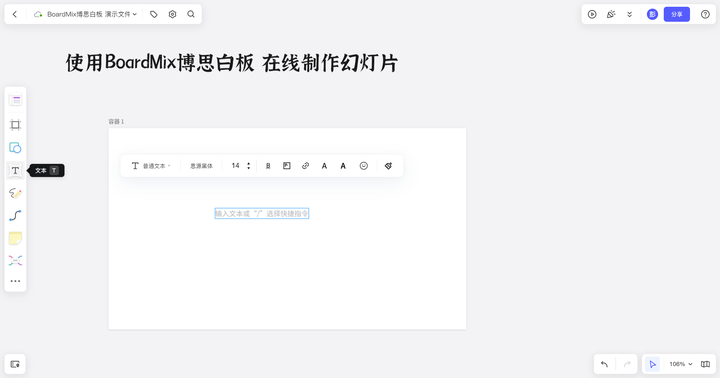
我们可以直接在文本框中输入文本,或是按照文本框提示语说的,先输入 斜杠 / ,呼出 快捷指令 面板,可以给文本框快速设置相应的样式。
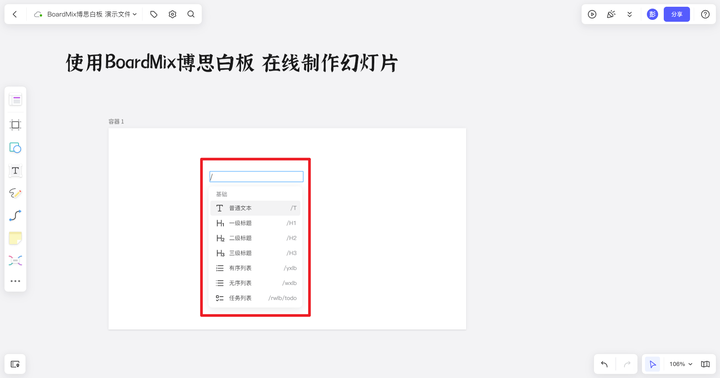
在文本框输入内容后,点击选中文本框,长按拖拽文本框右下角的锚点,可以快速更改文本内容的字号大小。
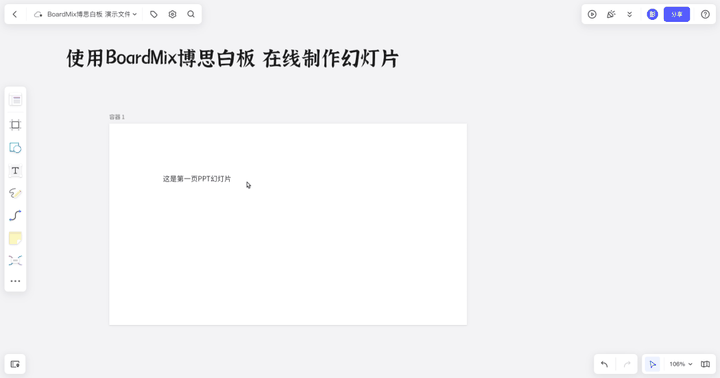
在幻灯片插入图片
如果想在幻灯片中插入图片,可以点击左侧菜单栏底部的更多「…」,在弹出的面板选择「 插入图片 」,将本地的图片上传到幻灯片中。

对于插入幻灯片的图片,如果其尺寸比例不满足我们的需求,可以选中图片,点击上方弹出菜单的「 裁剪 」,更改图片的宽度或高度。
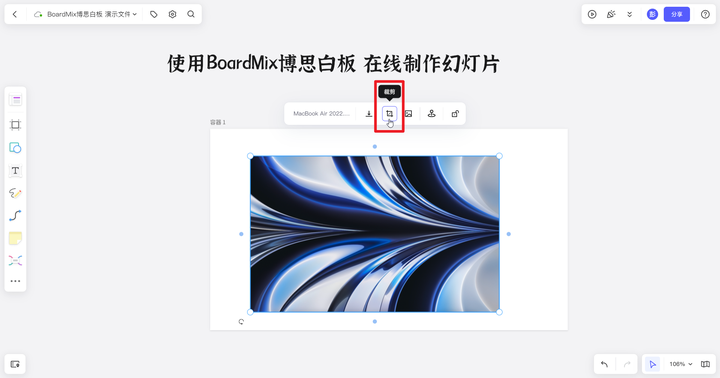
若上传的图片遮挡到我们最先创建的文本,可以右击图片,选择「 置于底层 」,这样被遮挡的文本就会显示在图片上方啦!
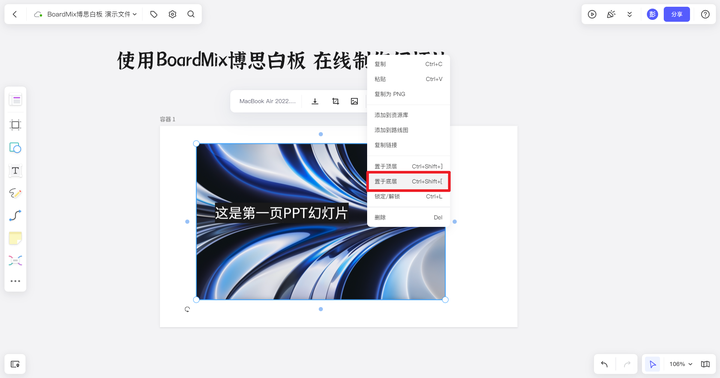
除了从本地上传图片,BoardMix博思白板还支持插入来自 无版权图库 Pexels 的图片,如下图所示的 Pexels 插件,既可以使用关键词进行搜索,也可以直接插入不同类别下的照片。
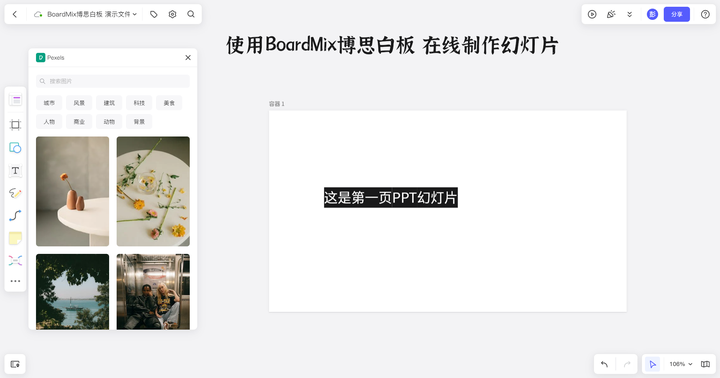
在 BoardMix博思白板打开 Pexels 插件的方法:
点击左侧菜单栏底部的更多「…」,向上滑动弹出的面板,就能看到 BoardMix白板内置的 Pexels 图库插件啦。
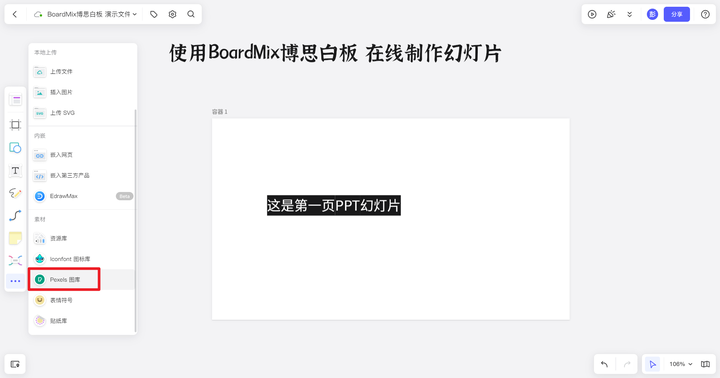
在幻灯片插入思维导图
前面介绍的文本和图片工具,在本地的PPT软件,例如Office中也都具备,这也算是大部分PPT制作工具的常规功能。
不过,相比其他的软件,使用 BoardMix白板在线制作PPT,还有一个很方便的地方在于, BoardMix白板支持在幻灯片中直接插入思维导图 ,不需要使用外部的思维导图软件做好导图,再插入 BoardMix 的幻灯片中。
点击左侧菜单栏的「思维导图」图标,选择一种 导图布局 或 主题样式 ,在幻灯片上单击,就能添加一个 主题节点 ,在此基础上,可以根据幻灯片的主题编辑导图框架。
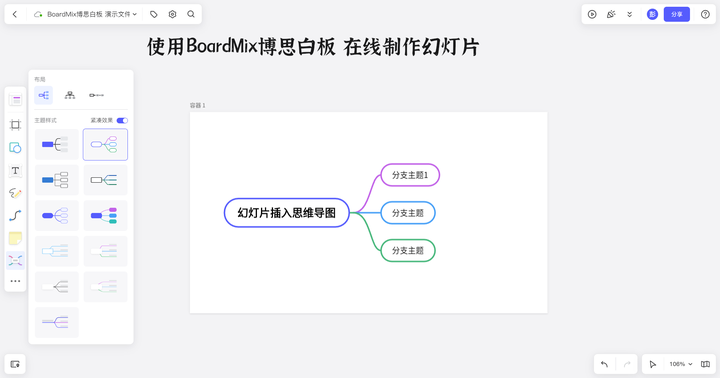
虽然在最开始创建导图的时候,需要确定导图的主题样式,但在后续编辑导图的过程中,可以 随时更改思维导图的配色 :
选中导图主节点,点击上方菜单最左侧的「 导图主题 」选项,在弹出的面板,可以重新更改导图所使用的主题样式!
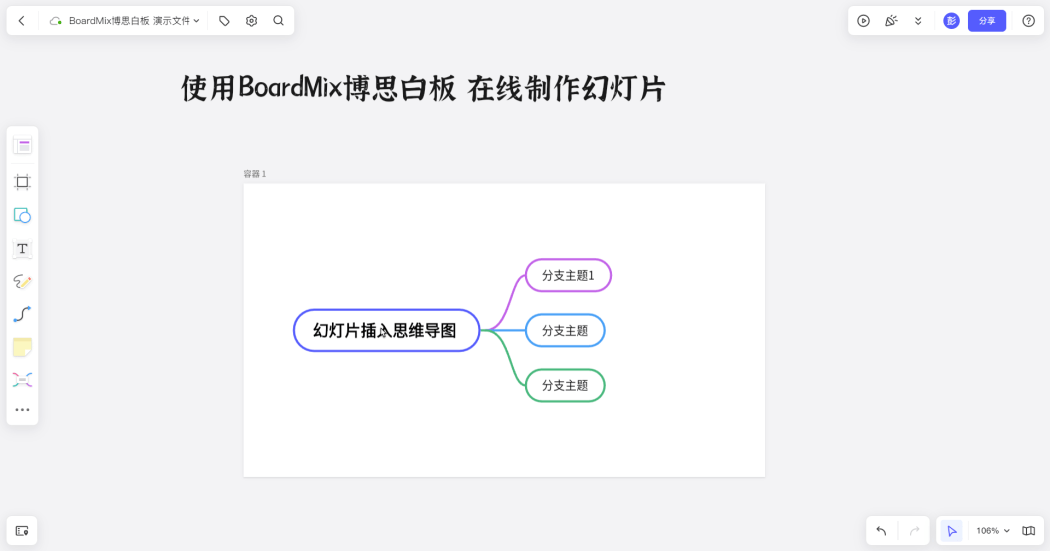
PPT演示模式
当我们在 BoardMix博思白板完成了PPT的制作,想要把幻灯片用于 演讲 或 演示 时,不需要将白板中的PPT导出下载到本地,只需要点击右上角的「 演示 」按钮,就能进入 PPT演示模式 。
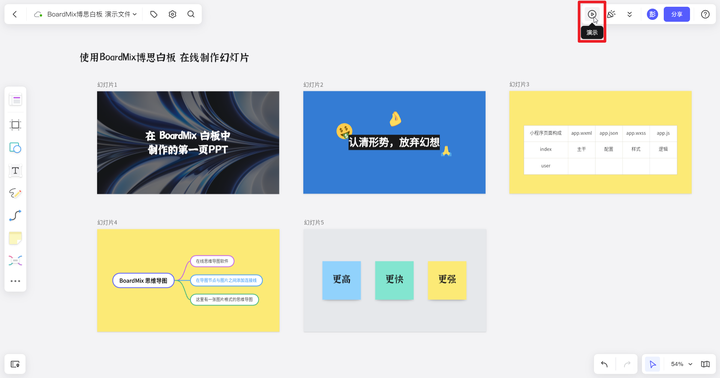
在演示模式下,白板的可视窗口会自动聚焦到第一页幻灯片,点击 BoardMix博思白板底部的 播放控件 ,既可以切换查看前后的幻灯片,还能进入 全屏演示 的状态。

✅ BoardMix博思白板简介
BoardMix博思白板,一款拥有无限画布、自由布局的 在线白板软件 ,白板中集合了多款办公必备的工具——文档、表格、幻灯片、思维导图、流程图、便签等,因此可以在一块无限大的白板中同时创建文档、表格、PPT、导图、流程图等元素,每个元素既彼此分离又可以相互结合,满足职场办公不同场景可视化呈现的需求~
除了以上列出来的功能,BoardMix 还有更多的亮点等你来挖掘和体验,感兴趣的同学,不用下载不用安装,点击下方链接可以直接 在线使用 ,快来试试吧~
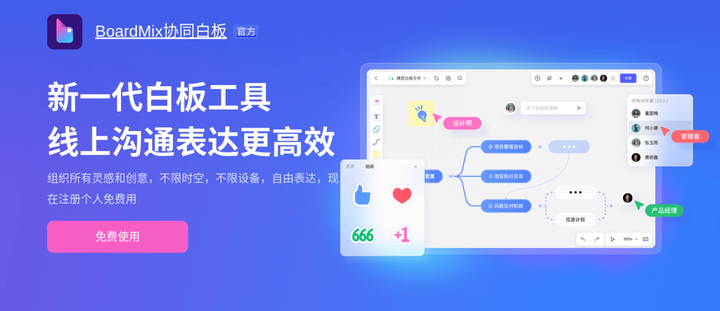
以上,希望有帮助。
如果对你有帮助,请别忘了点赞或关注 @BoardMix协同白板 哦~我们下次再见。

